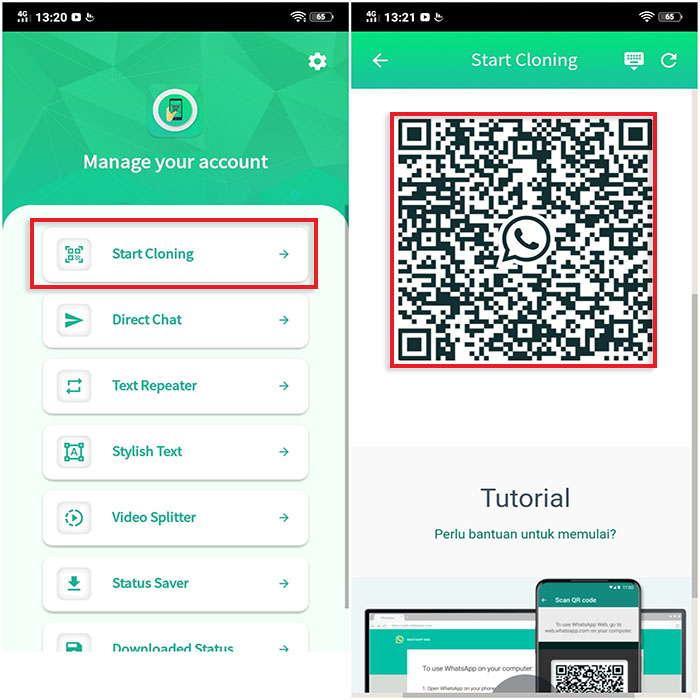Menggunakan fitur Stylish Font akan membuat pesan text di WhatsApp lebih aesthetic dan menjadi lebih variatif. Secara bawaan aplikasi obrolan tidak memiliki fitur untuk mengubah jenis font untuk pesan, hanya bisa membuat tulisan monospace, tebal, miring dan coret, oleh karena itu bagi yang ingin pesan teksnya lebih bergaya bisa menggunakan bantuan aplikasi pihak ketiga.

Untuk mengubah tulisan dengan gaya agar berkirim pesan bersama teman menjadi semakin seru, anda bisa memanfaatkan aplikasi kami yaitu WA Clone App yang memiliki fitur stylish font. Fitur ini bisa digunakan dengan mudah, tersedia puluhan gaya text yang bisa anda pilih dan gunakan untuk mengobrol di WhatsApp atau aplikasi pesan instan lainnya.
Apa Itu Stylish Font?
Fitur Stylish Font adalah fitur yang menyediakan beragam pilihan text dengan font aesthetic yang secara otomatis di generate, kemudian bisa di copy untuk dikirim melalui aplikasi pesan instan seperti WhatsApp. Pada aplikasi kami, ada puluhan jenis gaya tulisan yang bisa anda pilih sesuai dengan keinginan.
Fitur ini bisa digunakan dengan mudah dan tidak membutuhkan koneksi internet, anda bisa membuat tulisan keren secara offline. Pengguna hanya cukup mengetikan kalimat dan kemudian copy text lalu mengirimkannya. Tidak hanya untuk aplikasi pesan instan saja, tulisan yang sudah di generate juga dapat digunakan untuk membuat status di media sosial seperti Facebook, Twitter, Instagram dan lainnya.
Sebelumnya kami juga telah membahas tentang cara membuat pesan text panjang di WhatsApp dengan menggunakan fitur Text Repeater.
Cara Menggunakan Stylish Font
Bagi yang tertarik ingin menggunakan fitur ini anda bisa mendownload aplikasi WA Clone App terlebih dahulu melalui Play Store. Aplikasi kami hanya berukuran 14MB saja, walaupun ukurannya kecil, aplikasi kami memiliki banyak fitur pendukung untuk membantu berkomunikasi melalui WhatsApp. Download aplikasinya melalui tombol dibawah ini:

Setelah aplikasinya terinstall, ikuti langkah-langkah dibawah ini untuk membuat gaya tulisan yang bisa langsung di kirim ke obrolan.
1. Pada halaman awal aplikasi pilih menu Stylish Font.

2. Kemudian ketikan kalimat yang ingin anda ubah jenis font nya pada kolom Enter Text.

3. Maka aplikasi akan secara otomatis meng generate jenis-jenis gaya tulisan yang bisa anda pilih. Anda bisa langsung membagikan atau copy text melalui tiga tombol bulat di sebelah kanan tulisan.

Keterangan Tombol:
- Icon Chat: untuk mengirim langsung ke WhatsApp
- Icon Copy: untuk copy text yang nantinya bisa di tempel kemana saja
- Icon Share: untuk membagikan text ke berbagai aplikasi
Setelah anda membuat tulisan dengan gaya menggunakan aplikasi kami, tulisan tersebut tidak akan berubah walaupun anda mengirimkannya ke pengguna WhastApp iPhone ataupun ke pengguna WhatsApp Web di komputer.
Menggunakan Browser
Selain menggunakan aplikasi pihak ketiga seperti langkah-langkah diatas. Anda juga bisa membuat stylish font dengan menggunakan bantuan browser di ponsel Android untuk mengakses website stylish font generator. Berikut ini langkah-langkahnya:
- Buka browser seperti Chrome atau Safari di ponsel Android anda.
- Kemudian ketikan URL stylishfont.net.
- Lalu buat kalimat yang ingin di ubah dengan gaya font tertentu.
- Copy stylish text hasih generator dan bagikan ke WhatsApp.
Memformat Tulisan di Pesan WhatsApp
Jika anda hanya ingin membuat tulisan monospace, tebal, miring dan coret di WhatsApp tidak perlu menggunakan bantuan aplikasi atau website text generator, karena sudah tersedia fitur bawaan untuk memformat pesan text. Anda cukup menambahkan beberapa tanda pada awal teks dan akhir teks seperti dibawah ini.
- Membuat tulisan tebal: *Isi Teks*
- Membuat tulisan miring: _Isi Teks_
- Membuat tulisan
coret: ~Isi Teks~ - Membuat tulisan monospace: ”’Isi Teks”’
Anda juga dapat menggabungkan format pesan untuk tulisan tebal dan miring maka cukup menggabungkan kode nya saja. Contoh membuat tuilsan Tebal Miring maka formatnya seperti ini: _*Isi Teks*_.
Fitur ini adalah fitur bawaan WhatsApp yang tidak bisa di nonaktifkan, anda bisa membuat tulisan dengan format diatas langsung melalui halaman obrolan.
Baca Juga: Direct Chat Tanpa Menyimpan Nomor di WhatsApp
Kesimpulan
Fitur ini akan membuat obrolan bersama teman atau keluarga jadi lebih menyenangkan. Terlebih fitur banyak pilihan jenis font yang bisa anda pilih, pastinya membuat obrolan tidak membosankan karena tidak monoton dengan font yang itu-itu saja. Kami merekomendasikan mengunduh aplikasi kami hanya melalui Play Store untuk menjaga keamanan anda.